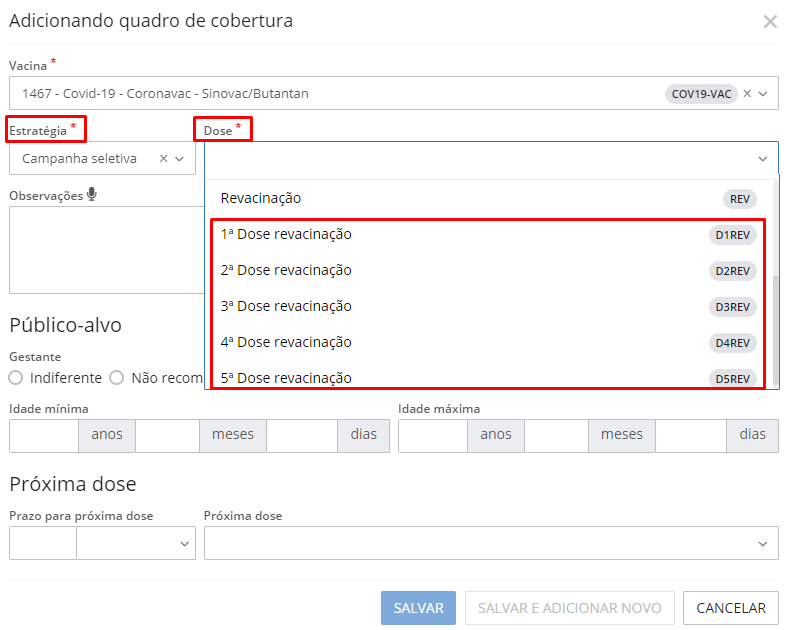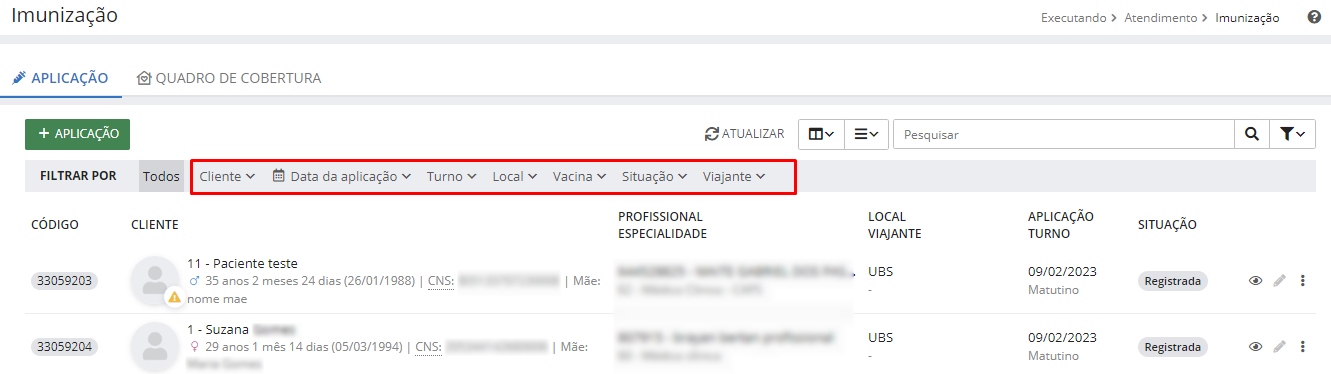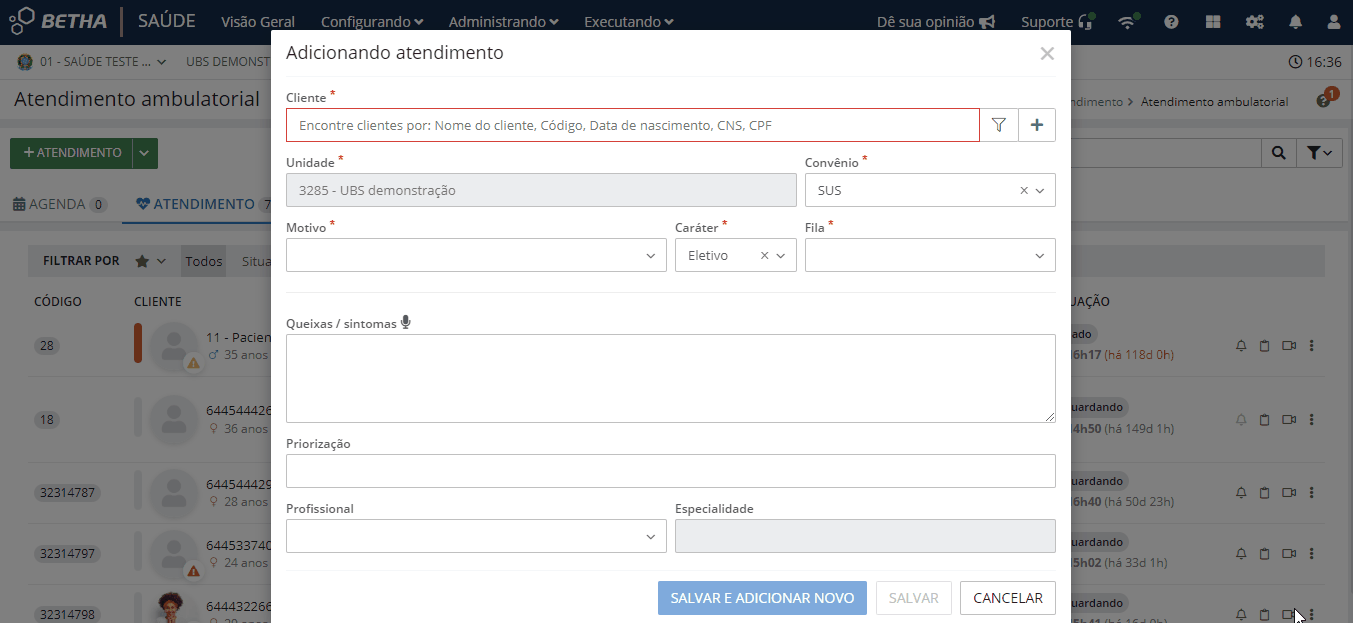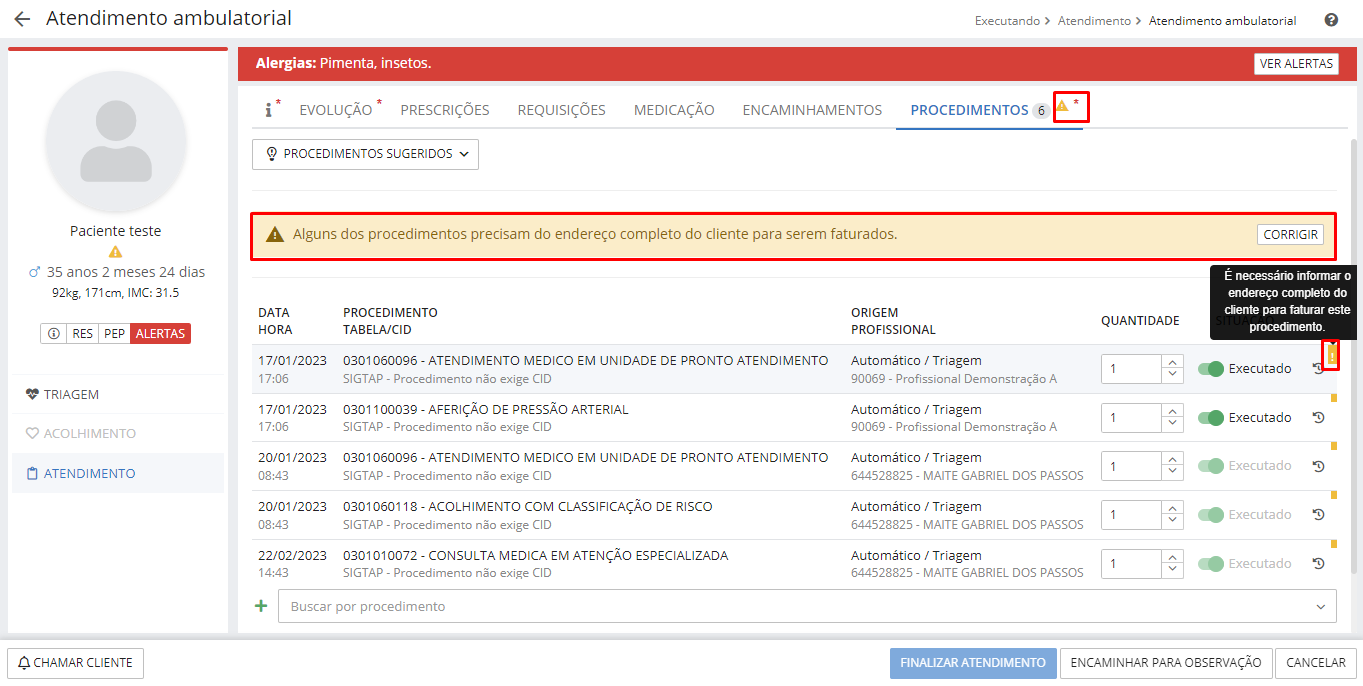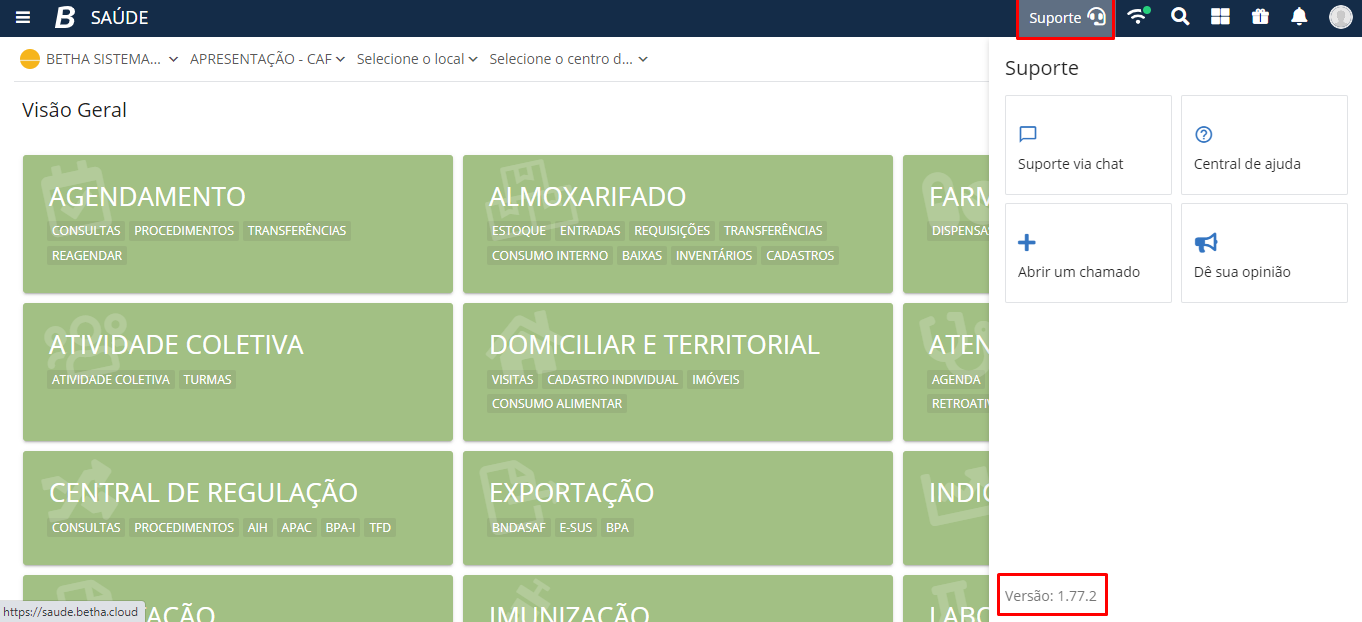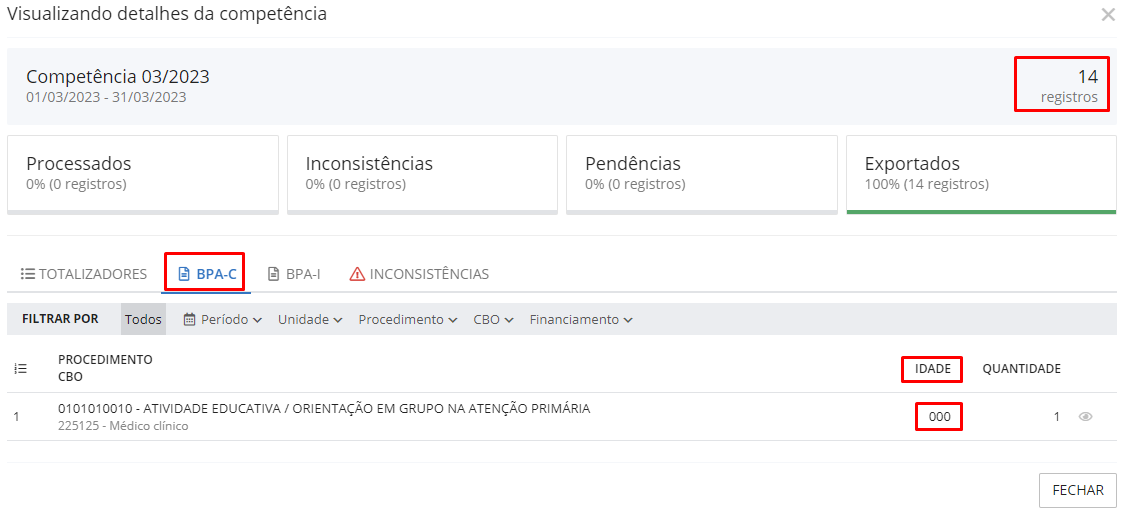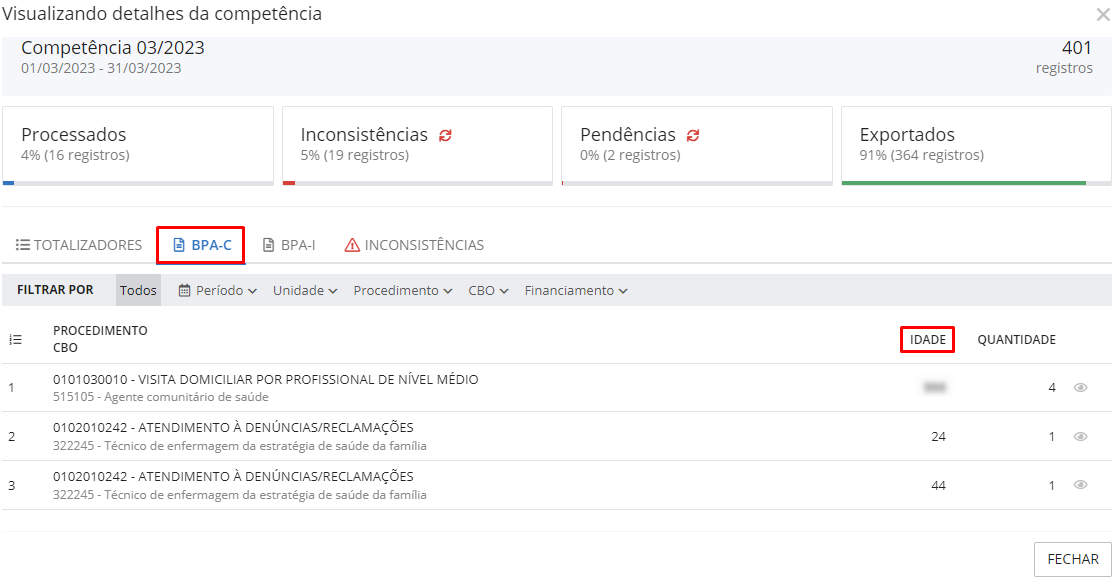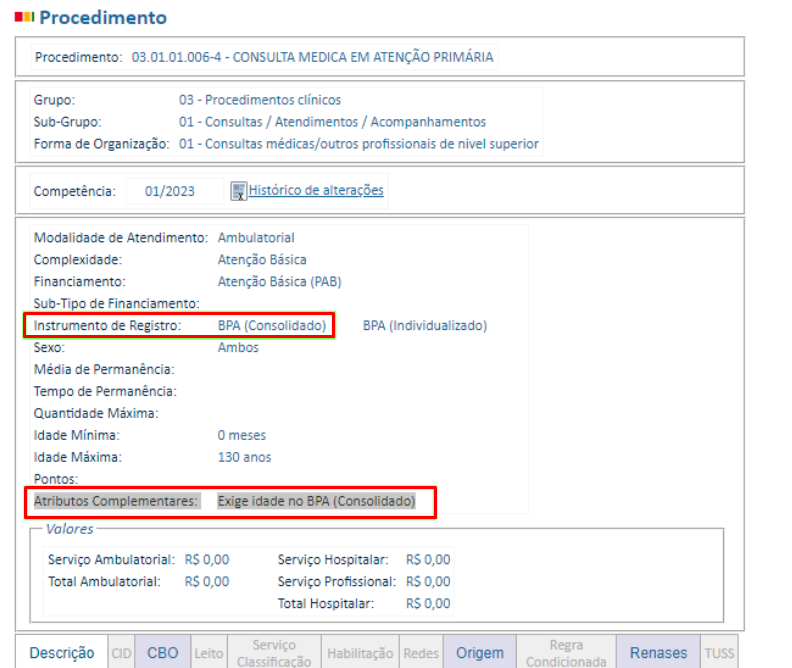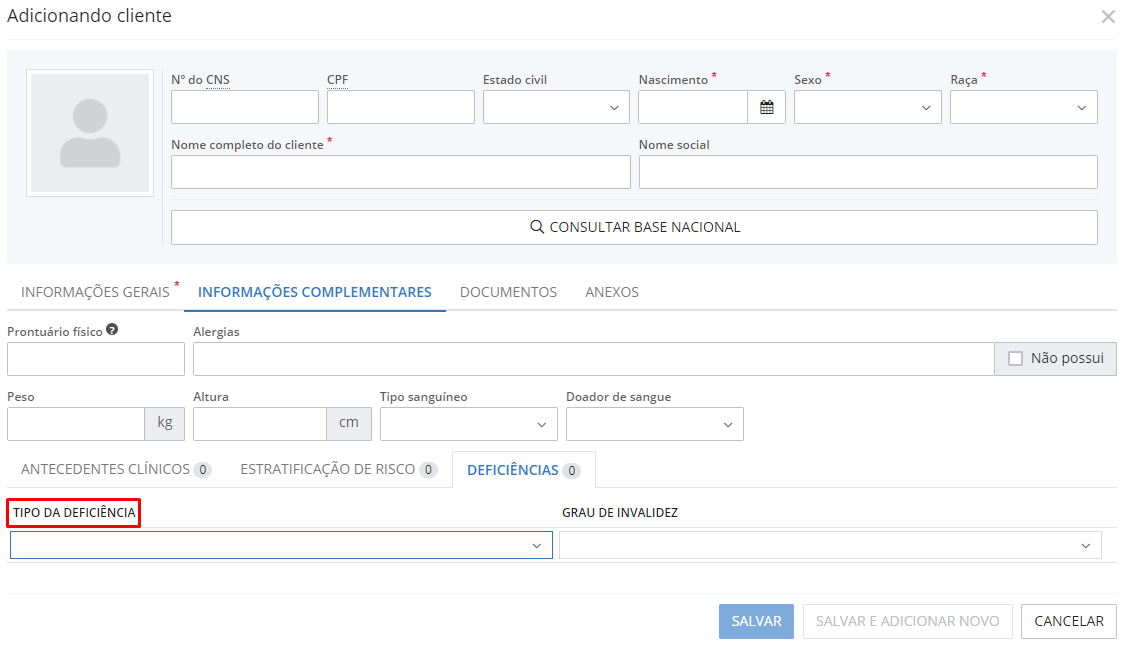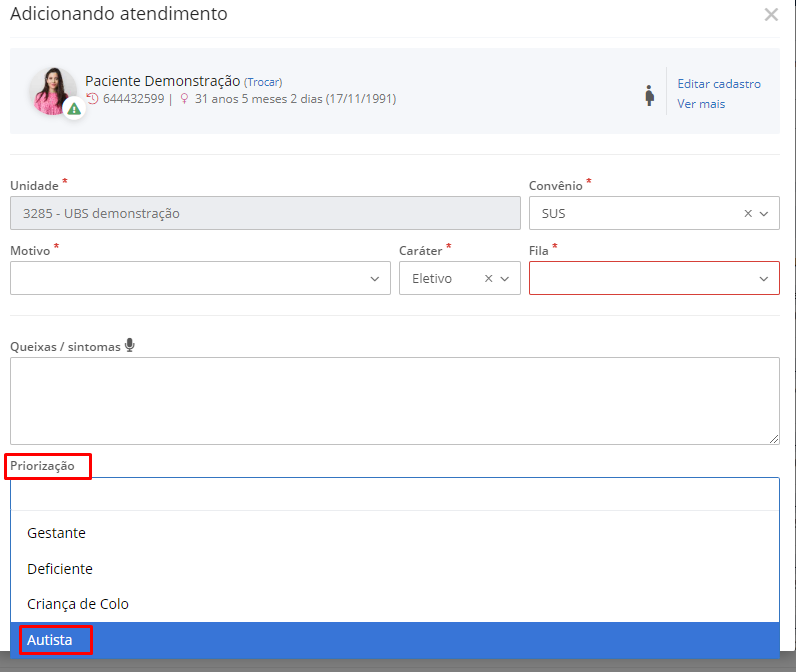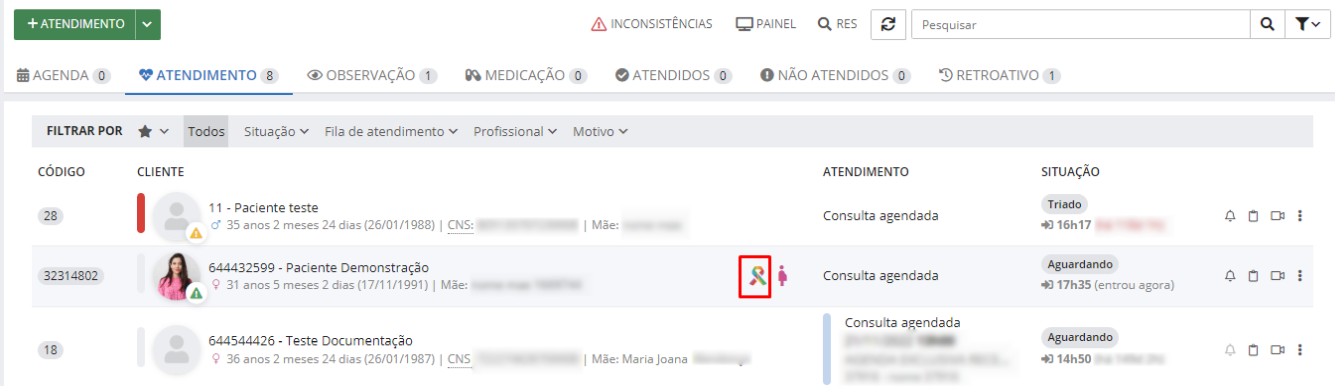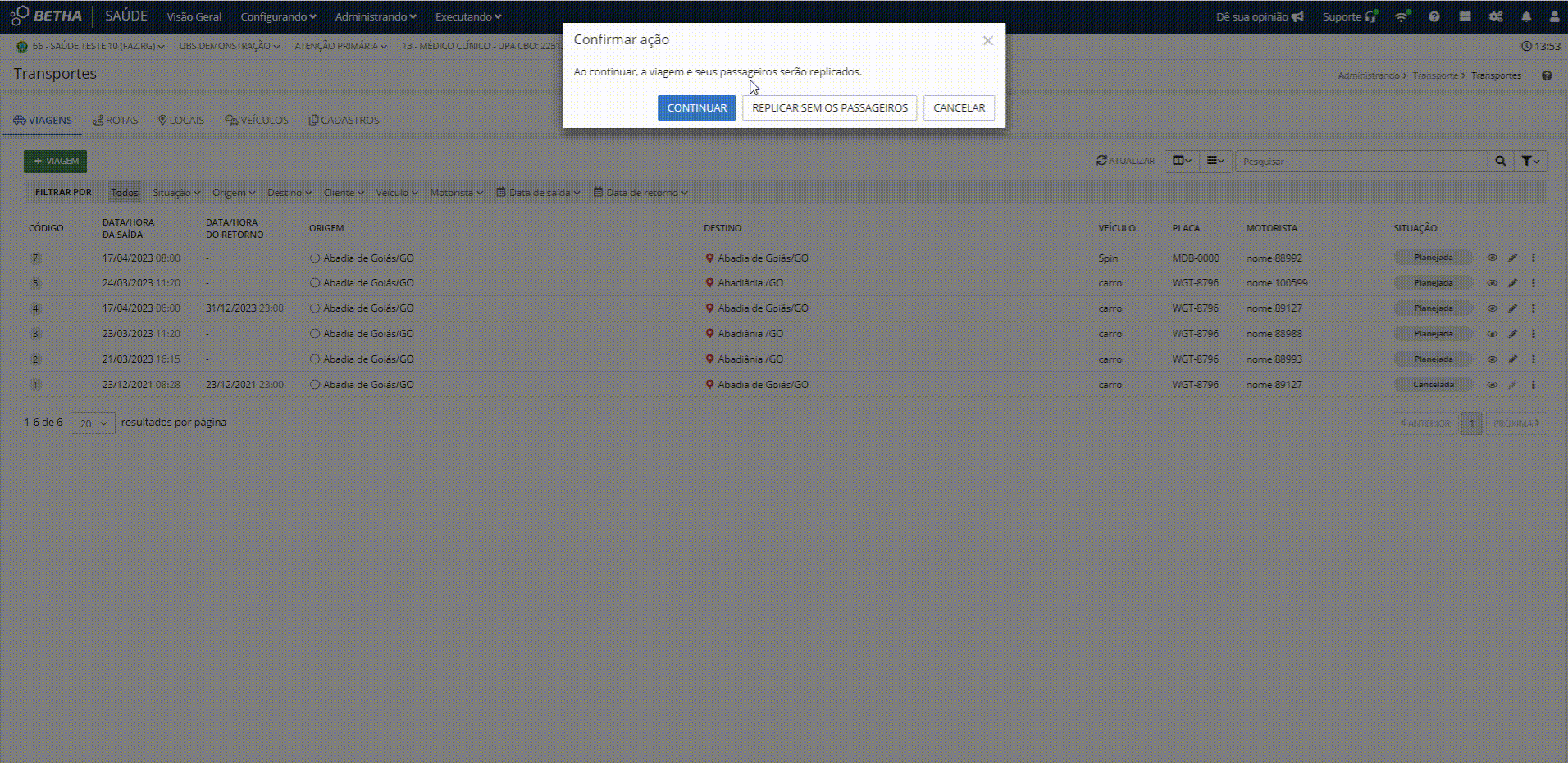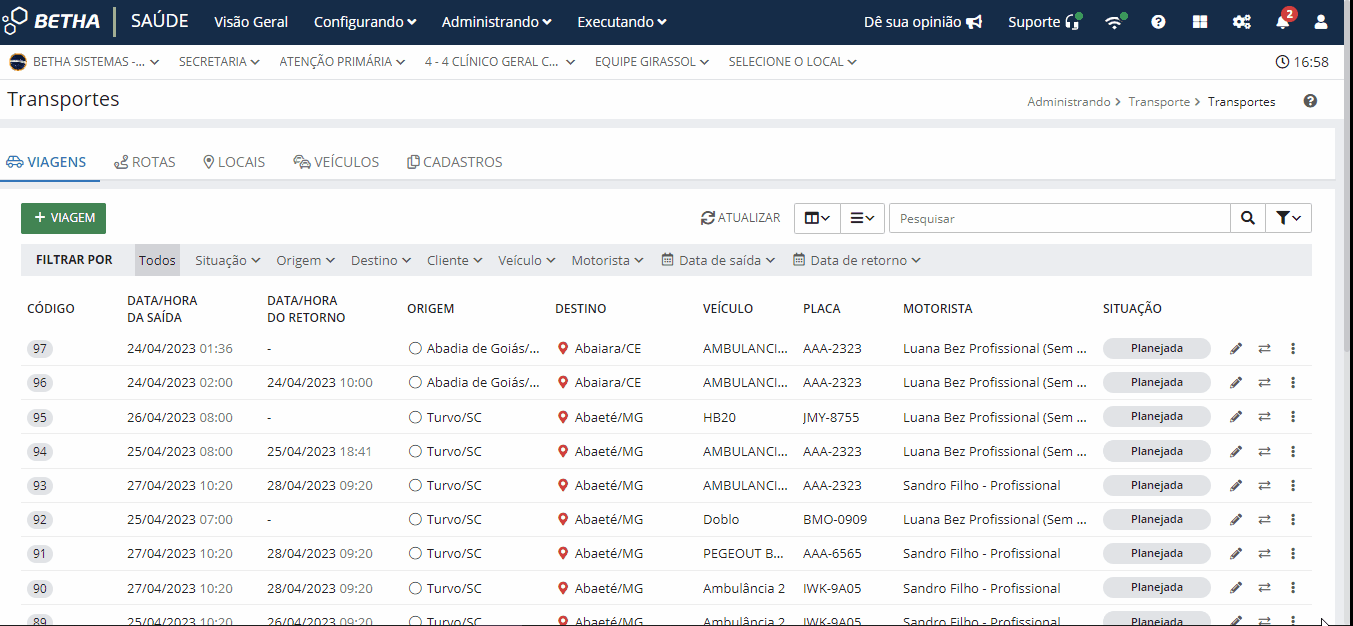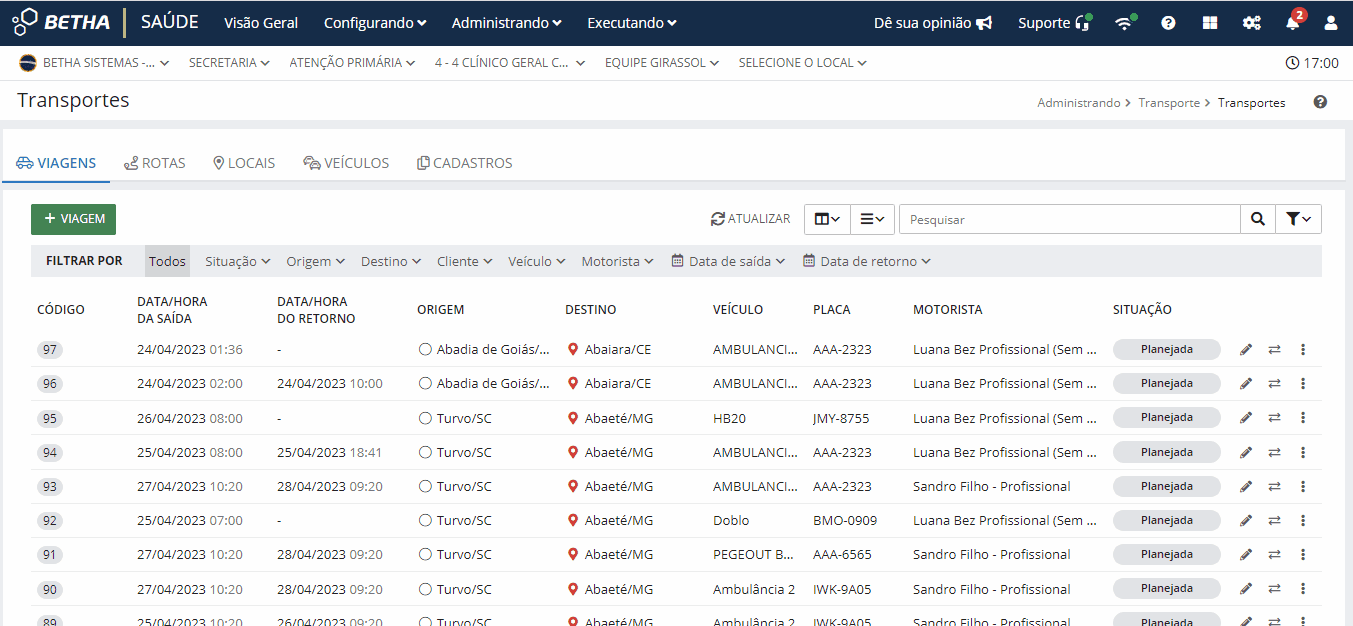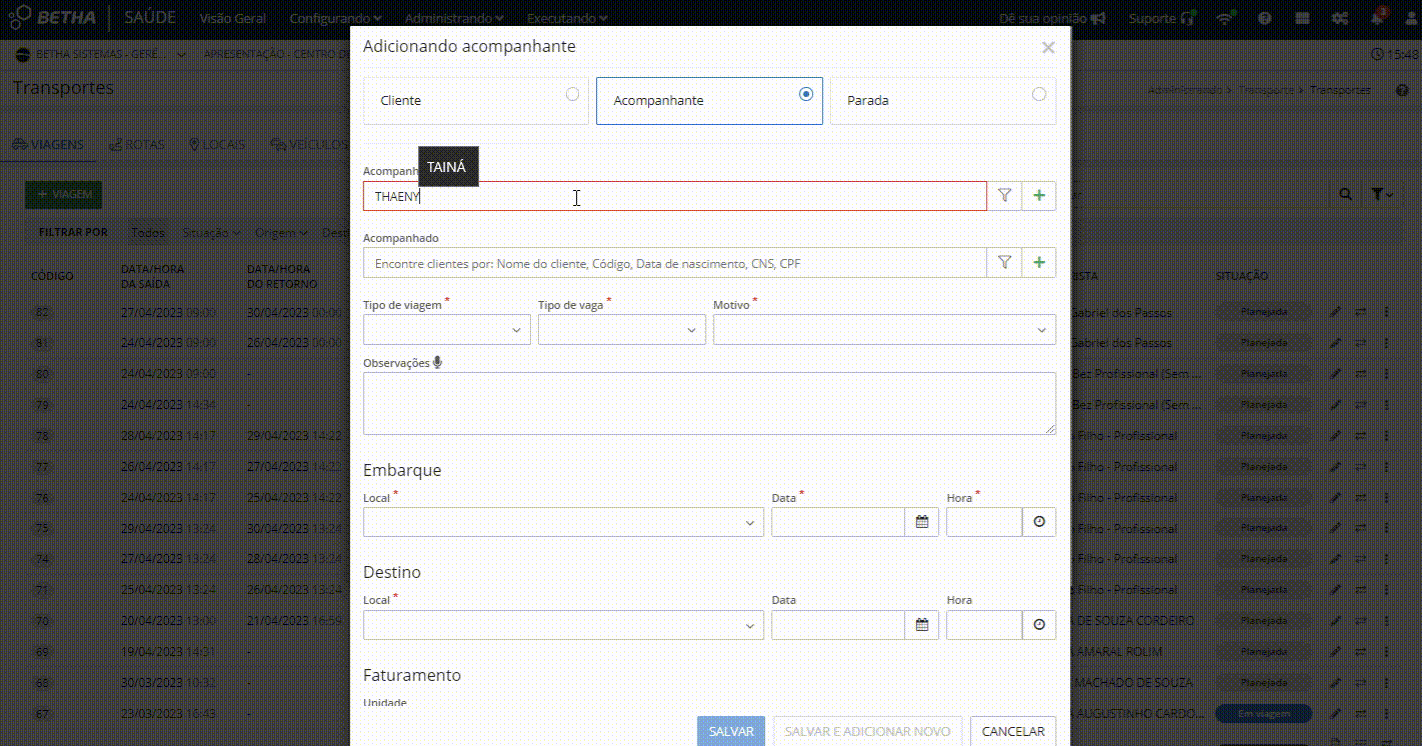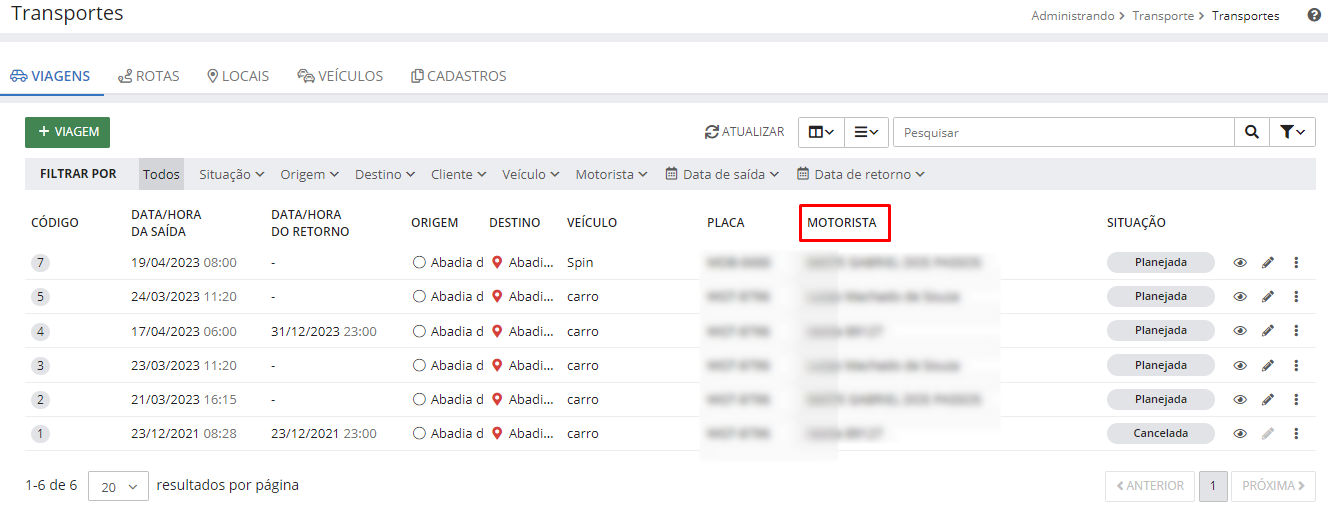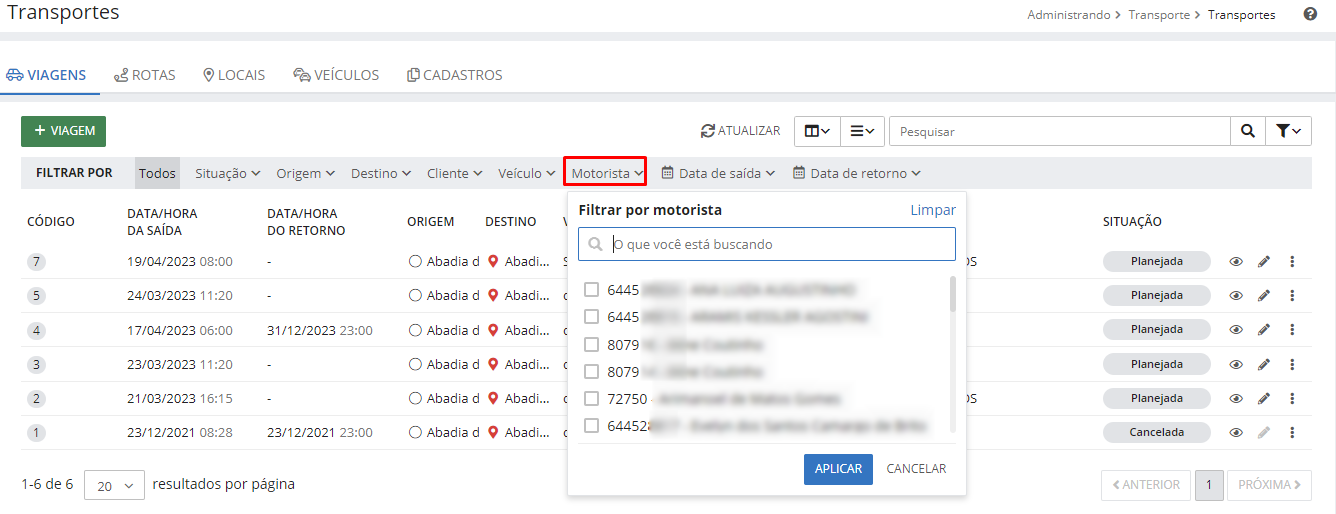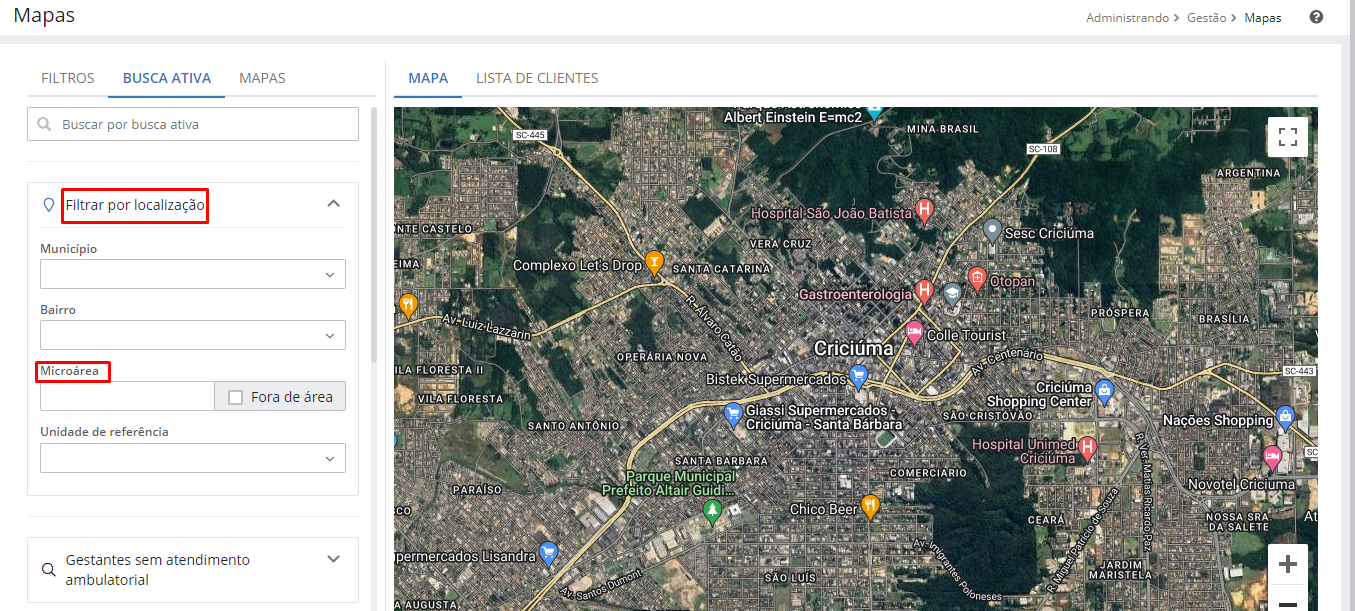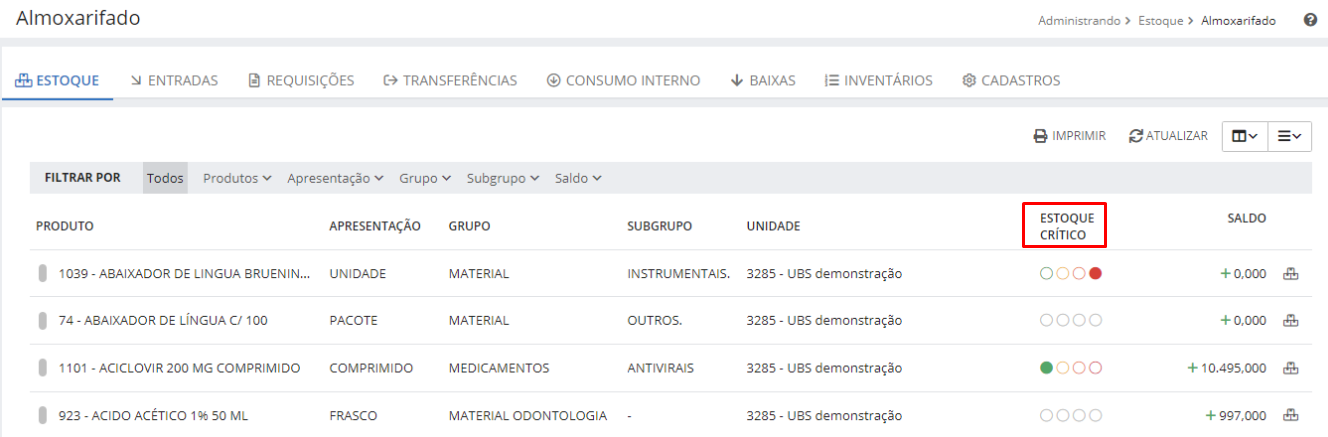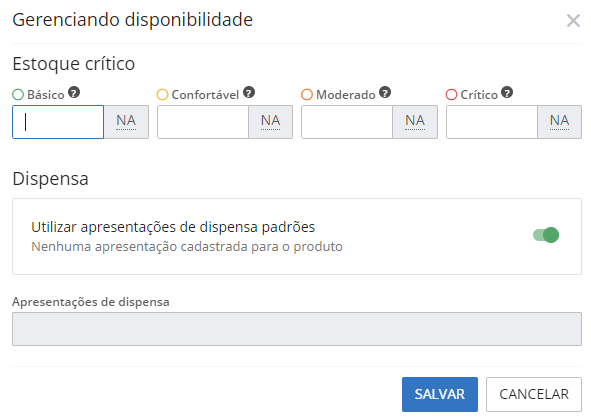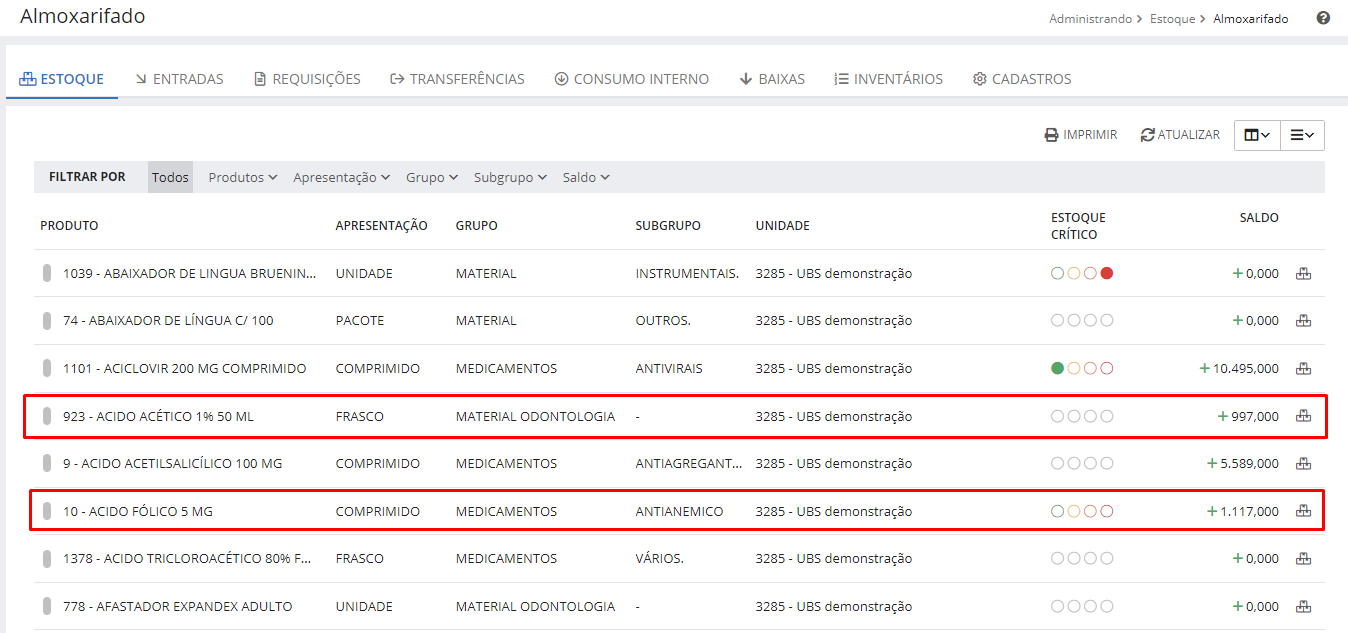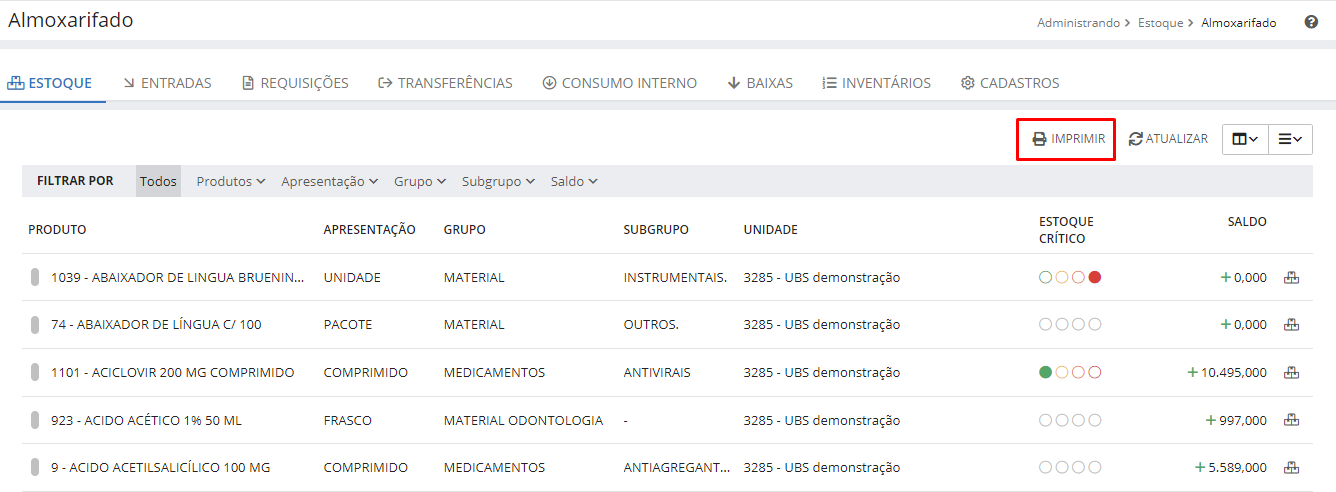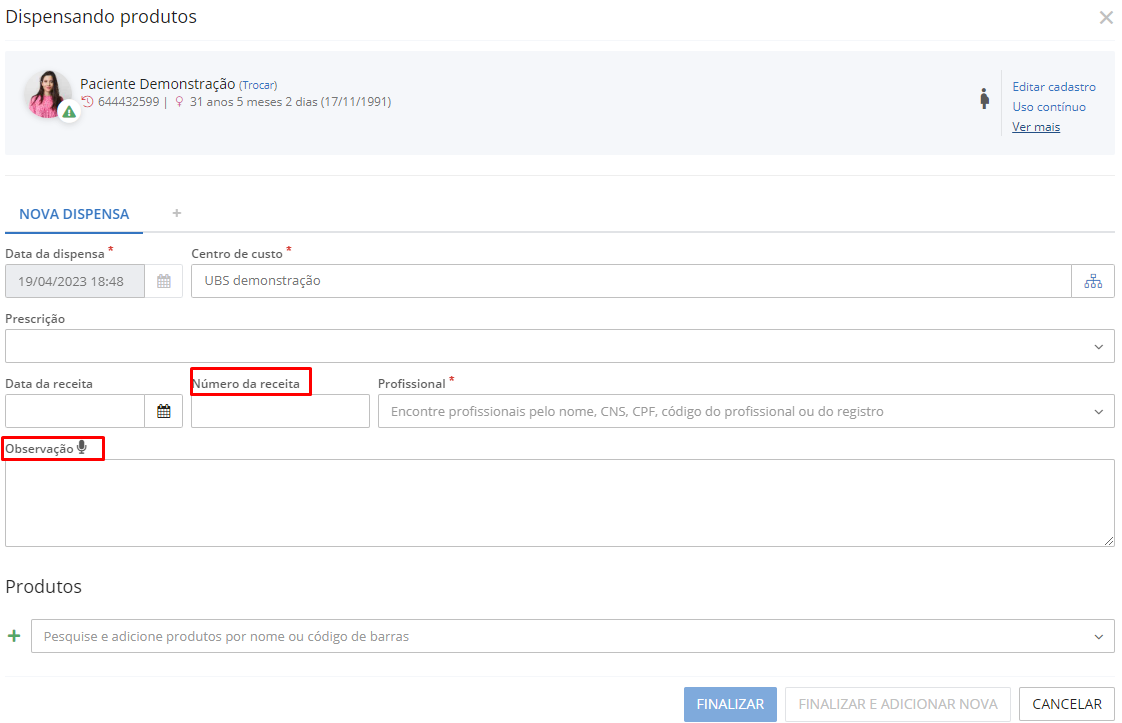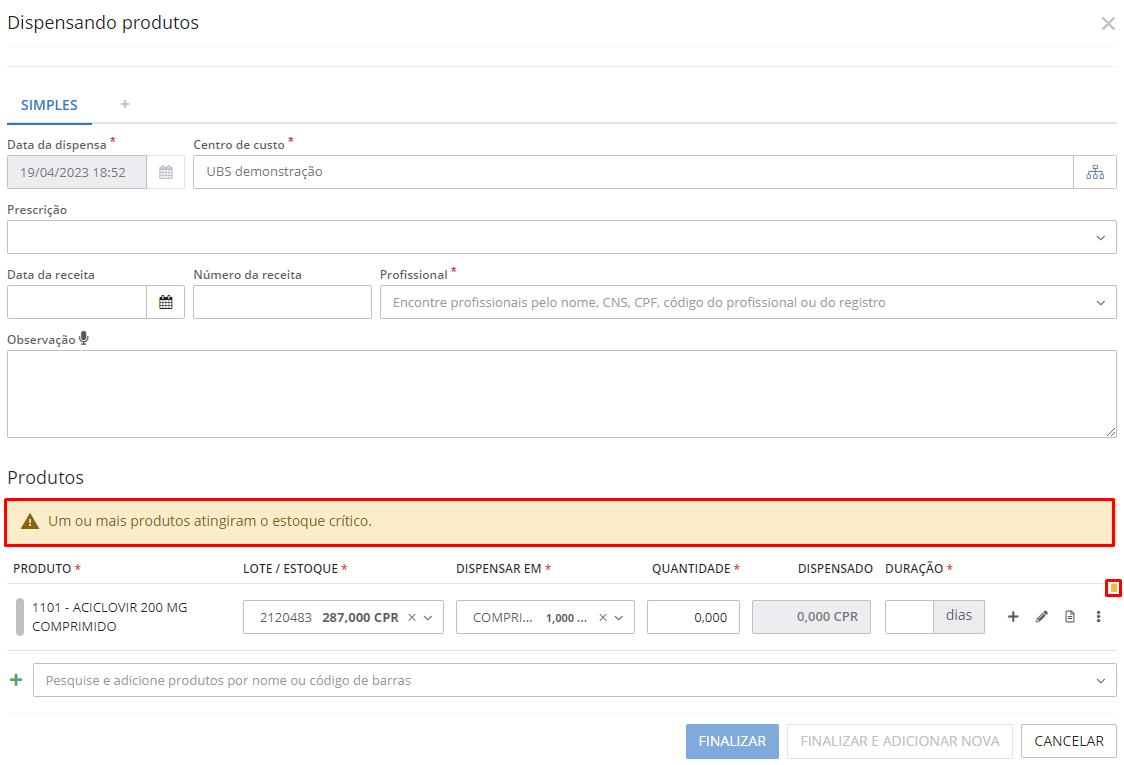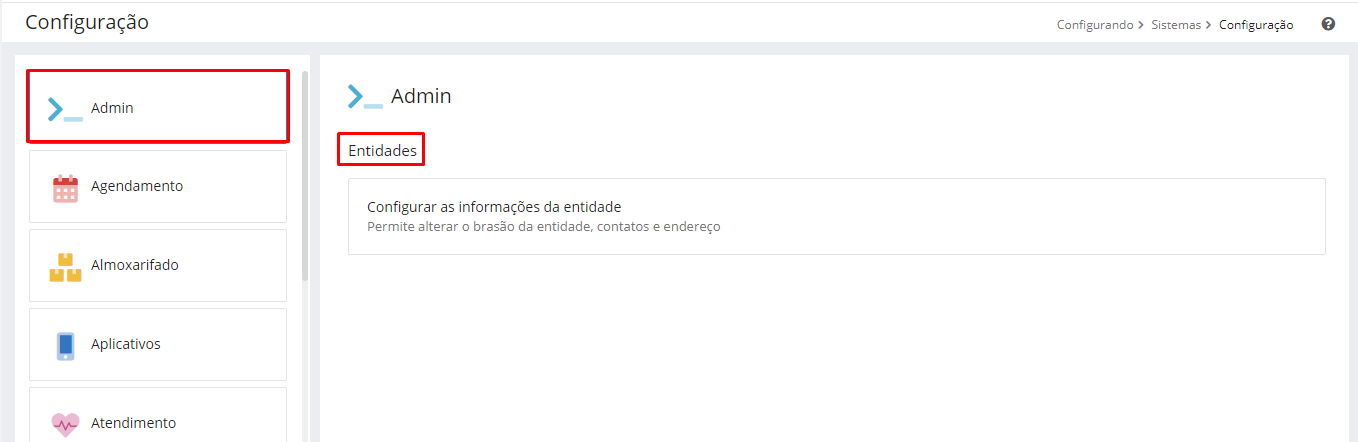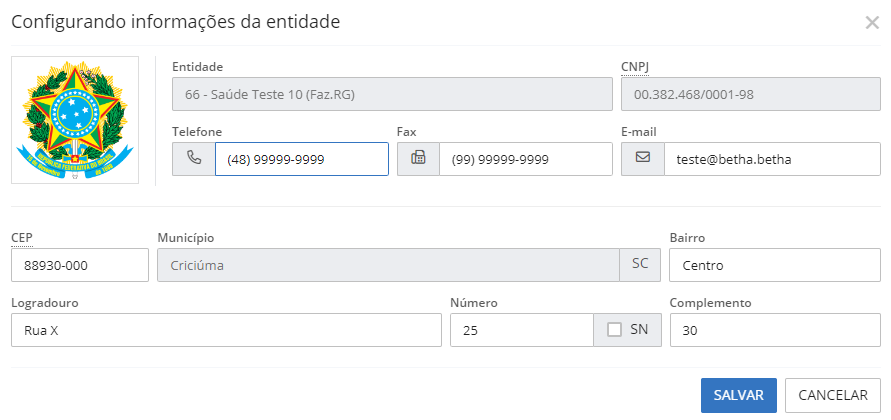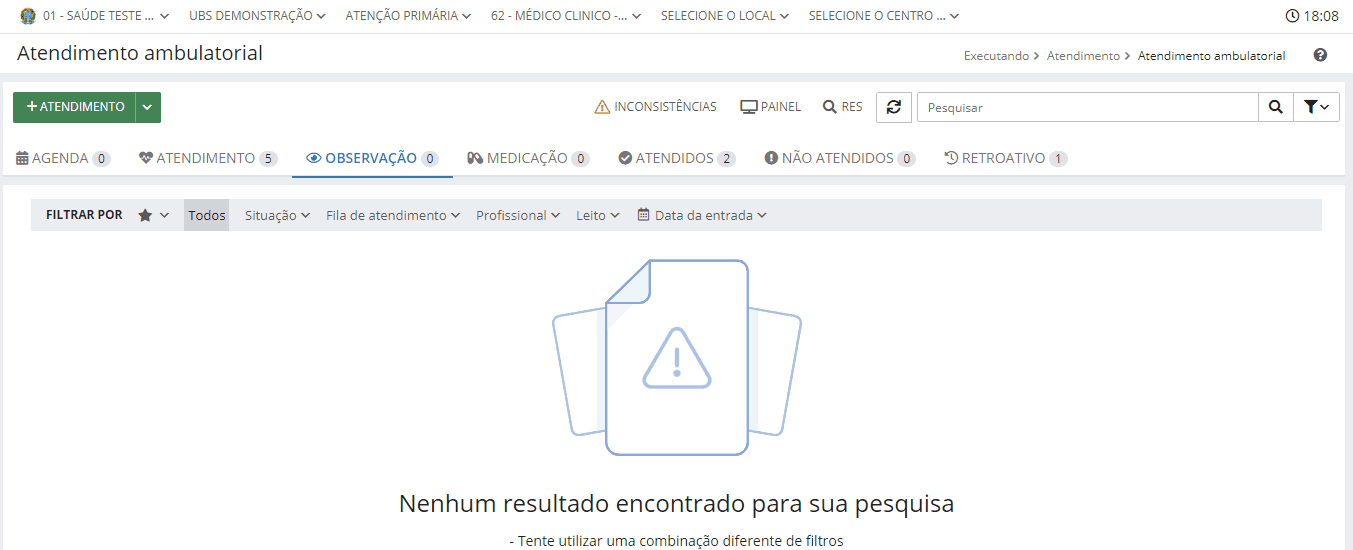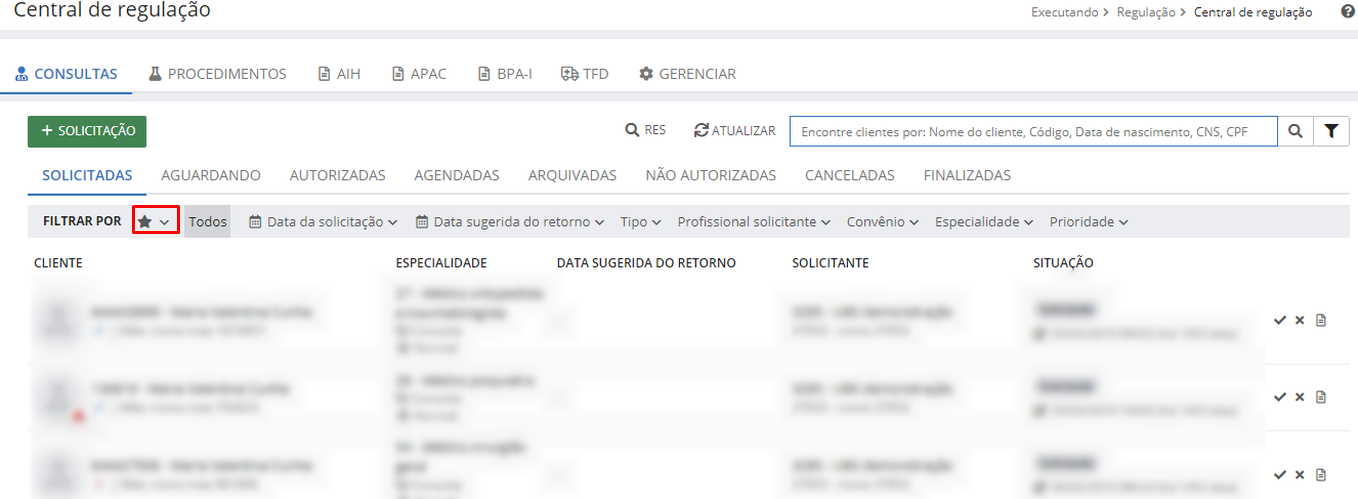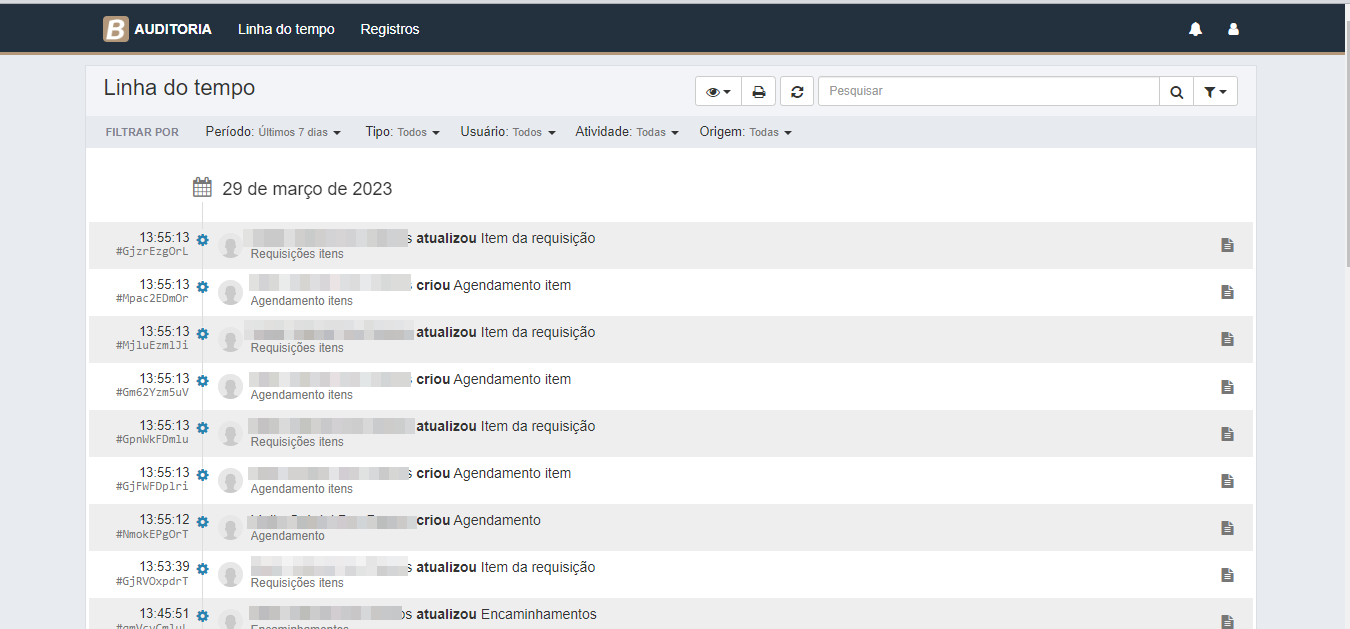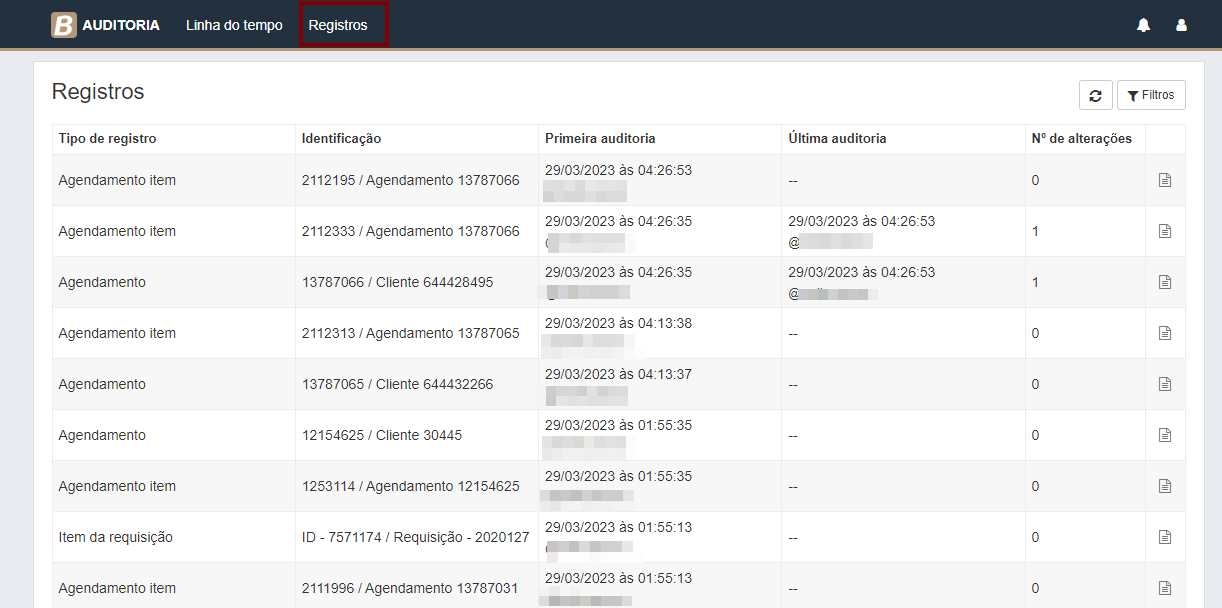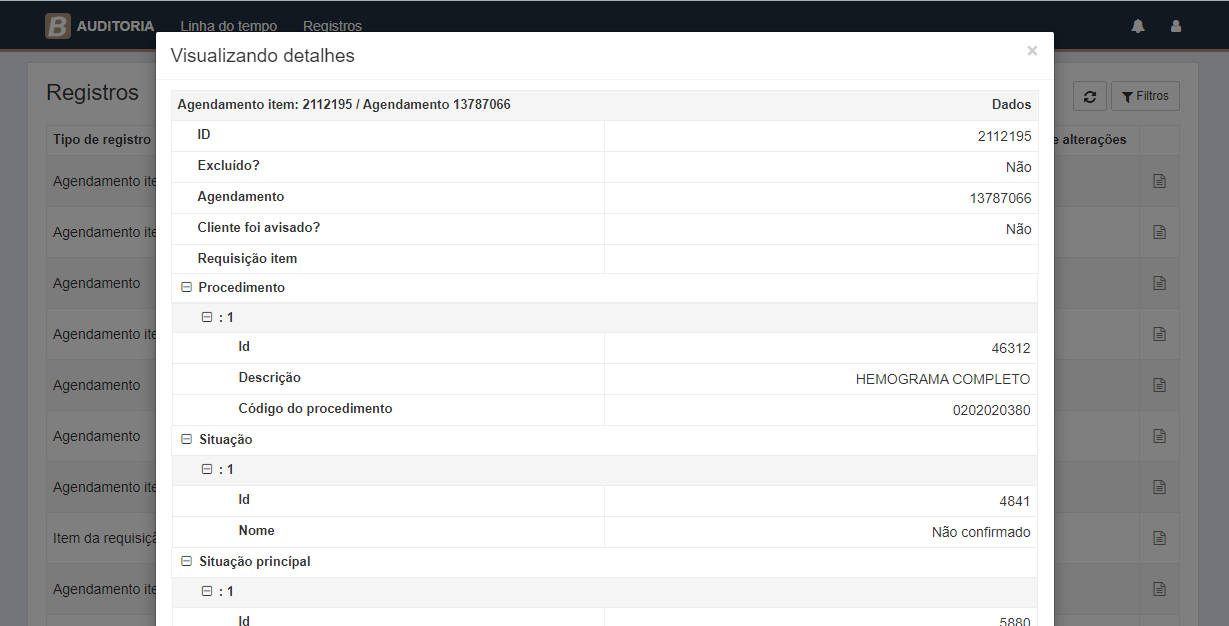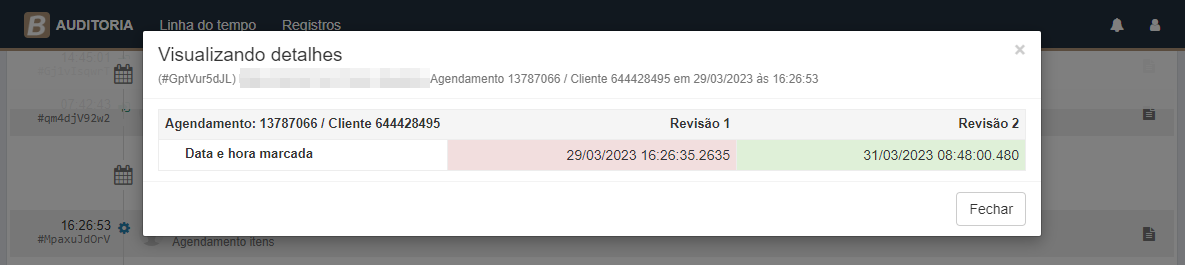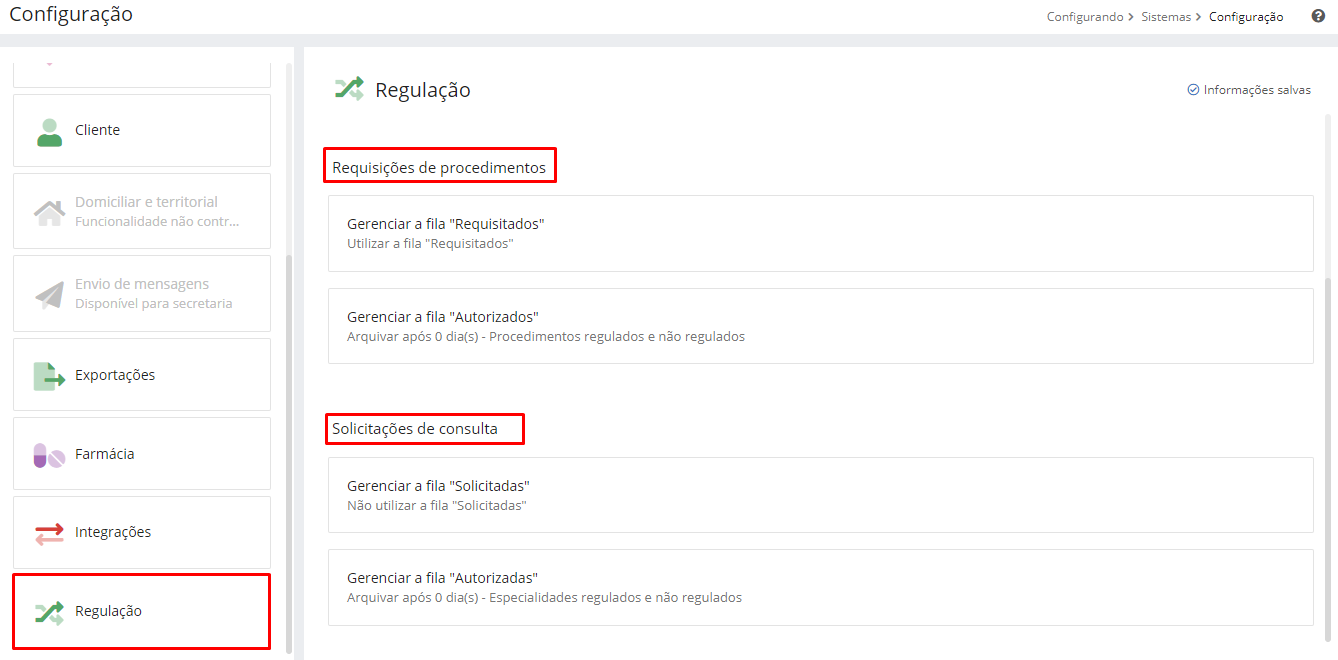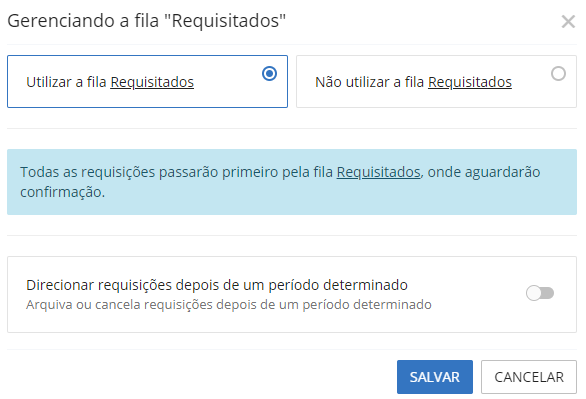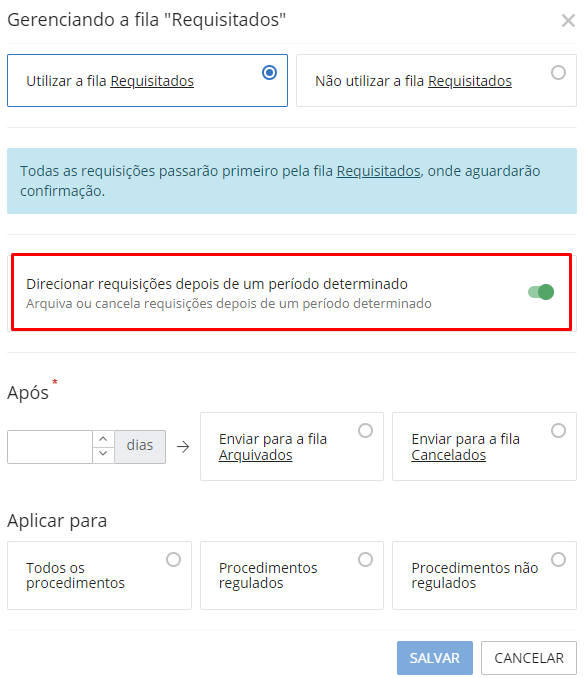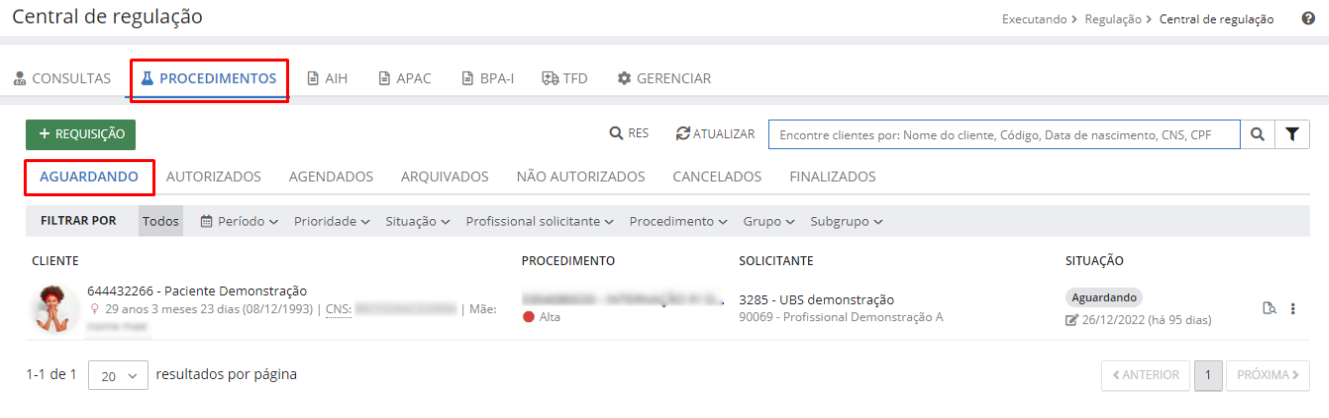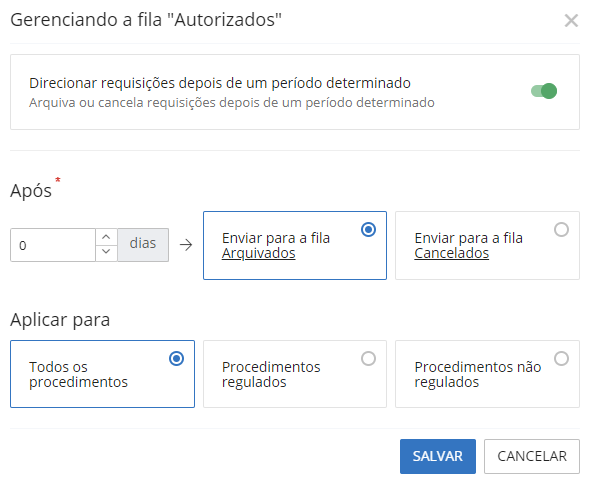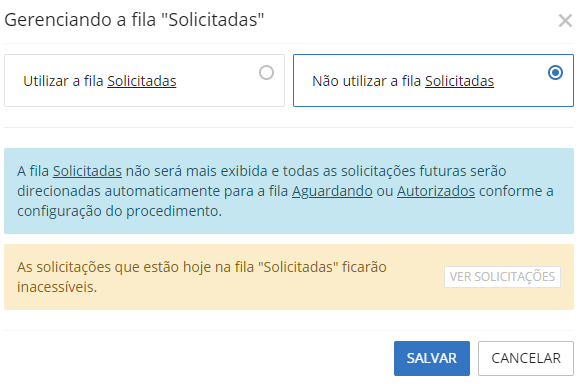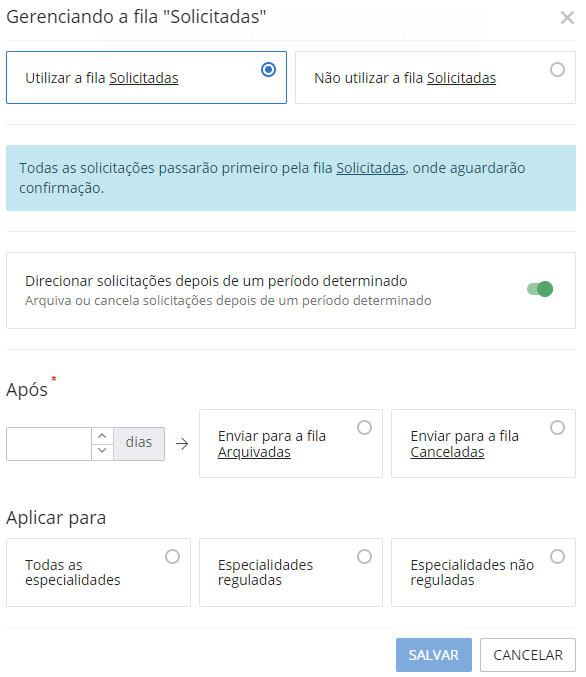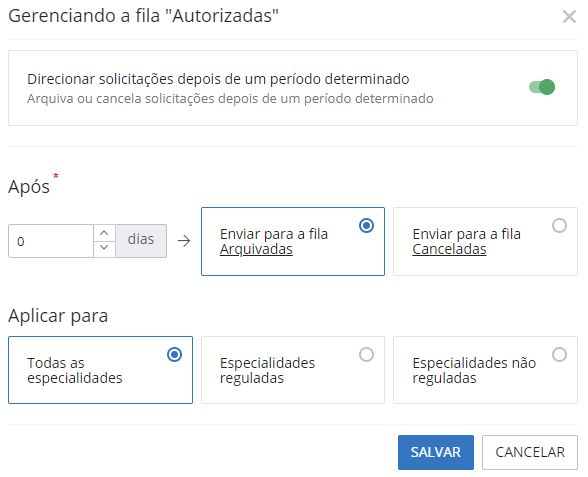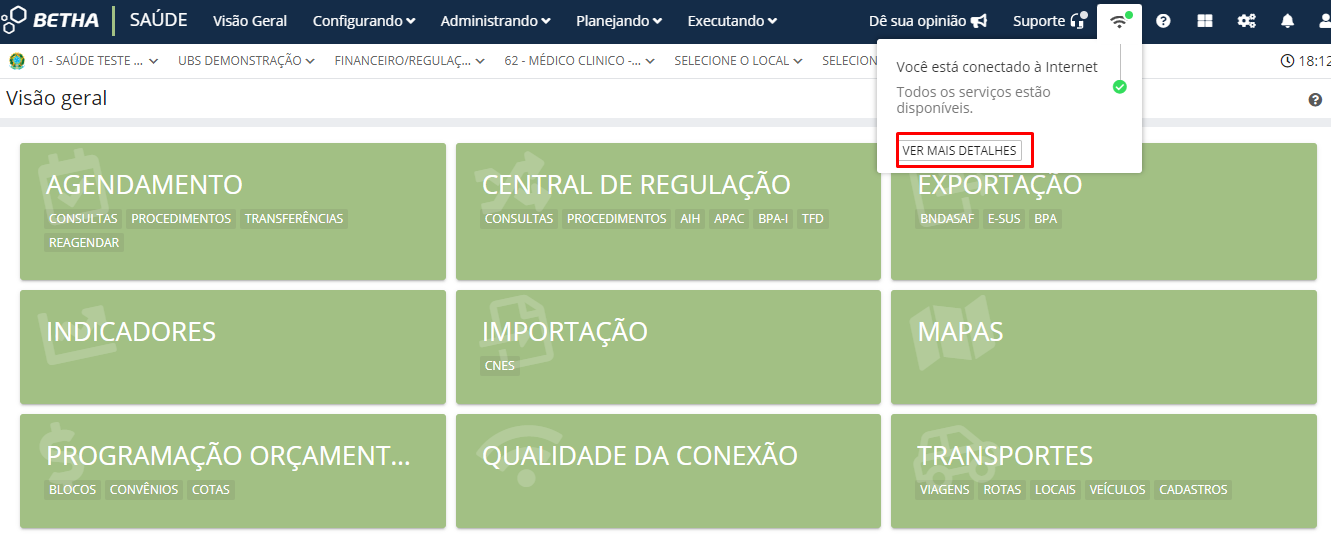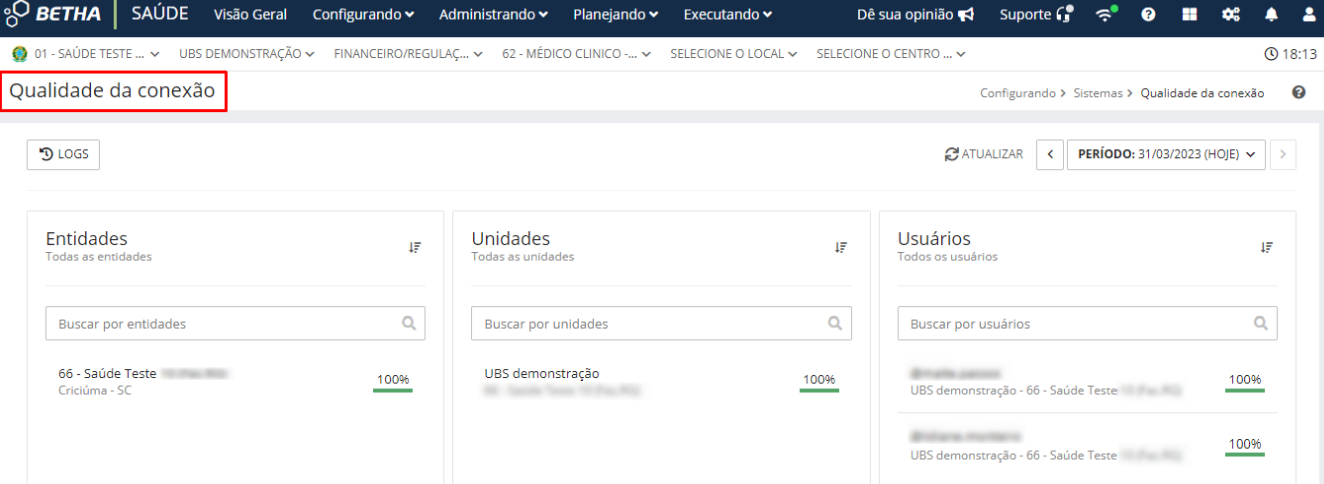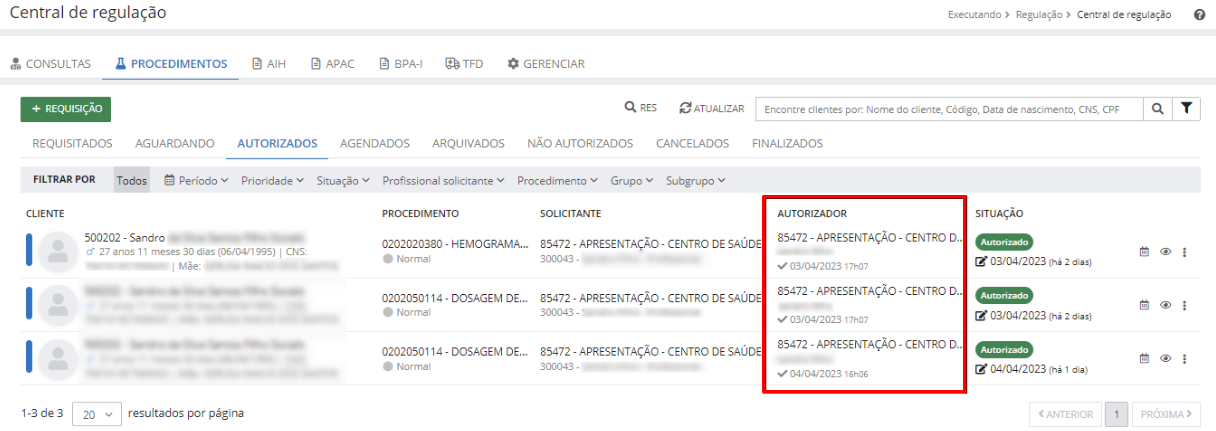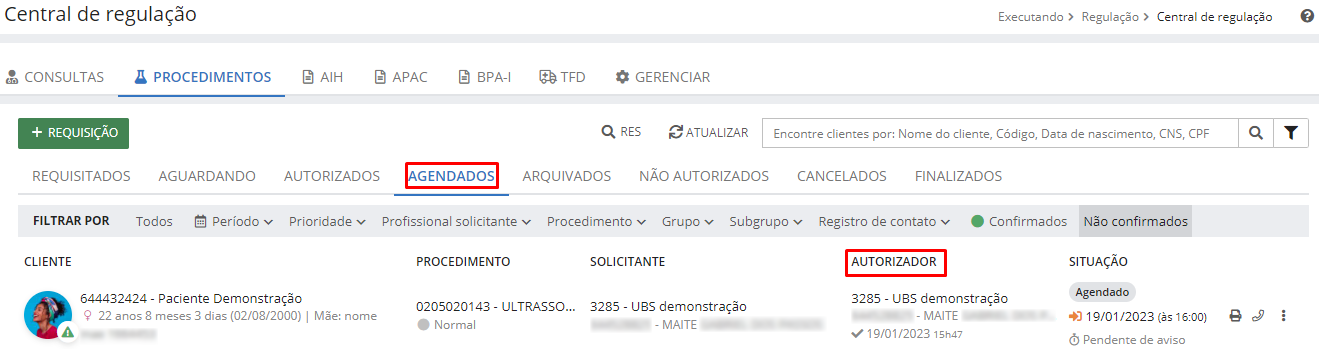Abril
Melhorias entregues até 26/04/2023
Atualização das informações dos imunobiológicos contra COVID-19, atendendo as exigências do e-SUS
Atendendo a atualização quanto às versões disponíveis do e-SUS, informamos que no sistema Saúde a versão foi atualizada para v4.4.3.
Nesta versão foram renomeadas as siglas e nomes dos imunobiológicos contra COVID-19, adicionadas novas doses e alterada a estratégia de vacinação, além disso também foram atualizados os grupos de atendimento.
Estas alterações ocorreram de forma automática para os quadros de coberturas já existentes, não sendo necessário o usuário fazer as alterações de forma manual.
Lembramos que para as novas doses disponibilizadas pelo e-SUS é necessário realizar o cadastro manual do quadro de cobertura.
Para realizar o cadastro acesse Atenção primária > Imunização > Quadro de cobertura e clique em + Quadro.
|
|---|
Preencha os campos do cadastro, no campo estratégia selecione campanha seletiva e no campo dose informe a dose desejada.
Ainda nesta rotina atualizamos o layout dos filtros nas guias aplicação e quadro de cobertura, facilitando a sua usabilidade.
|
|---|
Nova opção de busca por cliente
Nas rotinas do sistema Saúde que utilizam a pesquisa de clientes disponibilizamos a busca pela data de nascimento do cliente sem a necessidade de inserir a barra para separar o dia, mês e ano do nascimento.
Ainda é possível fazer uma pesquisa casada de dois termos, sendo a data de nascimento e o nome do cliente, por exemplo:
Data de nascimento 17/11/1991, pode ser localizada por 17111991, 17/11/1991 ou ainda combinando com o nome 17111991 paciente demonstração, observe:
|
|---|
Nas rotinas que utilizam procedimentos incluímos um alerta de validação para clientes sem CNS, data de nascimento ou endereço completo
Comunicamos que nas rotinas que usam procedimentos, presente em várias telas do sistema Saúde como atendimento, triagem, acolhimento, entre outras, foi incluído um aviso para procedimentos BPA-I que possuem clientes sem CNS, data de nascimento ou endereço completo.
|
|---|
Disponibilizado a versão do sistema para consulta dos usuários
Agora no sistema Saúde está visível a versão atual do sistema, facilitada a busca desta informação por parte dos usuários, veja:
|
|---|
Na exportação do BPA-C somente será agrupado por idade a exportação que exigir a idade no BPA
Ajustamos a rotina de exportação do BPA-C (Atenção primária > Exportação > BPA), a partir de agora o sistema listará de forma agrupada (000) os procedimentos que não possuem atributo complementar Exige idade no BPA (Consolidado), separando apenas por CBO e apresentando no numerador a quantidade de registros gerados, observe:
|
|---|
Já os procedimentos que no atributo complementar Exige idade no BPA (Consolidado) continuará sendo listada agrupando por idade, veja:
|
|---|
|
|---|
Adicionada a prioridade Autismo no cadastro do cliente
Agora no cadastro do cliente contamos com mais um tipo de deficiência: Autismo.
|
|---|
As demais rotinas também foram atualizadas, como por exemplo, a fila de atendimento, onde a opção autismo também pode ser incluída como prioridade.
|
|---|
A prioridade autismo é simbolizada pelo laço colorido, e segue o mesmo comportamento das demais deficiências para a ordenação das filas, veja:
|
|---|
Melhorias na rotina de viagens
Disponibilizamos novas melhorias para as viagens cadastradas na rotina de Viagens (Atenção primária > Transportes > Viagens).
São elas:
Replicar uma viagem, onde o sistema copia os mesmos dados da viagem replicada.
Sendo possível também replicar os passageiros desta viagem conforme a necessidade do usuário.
Caso o paciente replique a viagem com os passageiros também é copiado as informações de acompanhantes e paradas, veja:
|
|---|
Transferência de clientes para outra viagem: após a viagem cadastrada e o cliente alocado, agora é possível transferir os clientes para outra viagem, para isso acesse por meio dos três pontinhos, na opção Transferir clientes, selecione os clientes que serão transferidos, e escolha a nova viagem, veja:
|
|---|
Por padrão, o sistema irá listar as viagens compatíveis com o cliente, ou seja, viagem com datas de embarque coincidindo com a do cliente, porém basta o usuário filtrar por outras viagens caso tenha necessidade:
|
|---|
A viagem não pode estar com a situação finalizada/encerrada e a nova viagem deve possuir vagas disponíveis.
Preenchimento automático dos dados do acompanhante na viagem: no campo acompanhante, ao informar cliente acompanhado (cliente que será acompanhado na viagem) e o mesmo já esteja inserido na viagem, o sistema replica os dados da viagem do acompanhado, preenchendo automaticamente os campos da viagem, permitindo alterações caso seja necessário.
|
|---|
Mudamos também, o layout das situações da viagem, agora ficou mais simples para selecionar uma nova situação, na listagem por meio do ícone de seta, é possível mudar a situação das viagens (que antes ficava localizado nos três pontinhos), veja:
|
|---|
Ainda nesta rotina adicionamos na listagem geral das viagens a coluna motorista que exibe o nome dos motoristas vinculados a cada viagem cadastrada.
|
|---|
A rotina também conta com um filtro para selecionar um motorista específico e filtrar as viagens vinculadas ao profissional.
|
|---|
Adicionado filtro por microárea na rotina de geração do mapa
Na rotina de geração do Mapa (Atenção primária > Mapas) na guia busca ativa foi adicionado um filtro por microárea, o filtro exibe os clientes que estão cadastrados na microárea filtrada.
|
|---|
Disponibilizado na rotina de Estoque a visualização do estoque crítico cadastrado para o produto
Informamos que na rotina do Estoque (Assistência farmacêutica > Almoxarifado > Estoque) está disponível a visualização do estoque crítico de cada produto listado no sistema.
Adicionamos a coluna estoque crítico, nesta coluna é sinalizado por cores a situação do estoque crítico conforme disponibilidade no cadastro do produto.
Verde - básico
Amarelo - confortável
Laranja - moderado
Vermelho - crítico
|
|---|
Para informar estes parâmetros para o produto, acessamos a guia cadastros, esta configuração está disponível ao adicionar ou editar um produto, na guia disponibilidade clique na engrenagem (gerenciar) e informe as quantidades do estoque crítico sendo as opções de básico, confortável, moderado e crítico, veja:
|
|---|
Os produtos que não possuem estoque crítico cadastrados são sinalizados na cor cinza e os produtos que possuem estoque crítico cadastrado porém não atingiu as quantidades informadas no cadastro do produto são sinalizados pelas cores sem preenchimento, apenas com o contorno de cada categoria:
|
|---|
E para finalizar adicionamos o atalho de impressão do saldo do estoque, facilitando a rotina para nossos usuários.
|
|---|
Caso seu modelo não esteja configurado, basta acessar a rotina de Modelos padrão de impressão, e informar o modelo na opção: saldo em estoque por unidade com estoque crítico, ou entre em contato com nossa central de atendimento.
Melhoria na dispensa, adicionamos o campo observação e número da receita
O profissional de saúde agora ao dispensar um medicamento (Assistência farmacêutica > Farmácia > Dispensas) no sistema Saúde conta com mais dois campos na tela de dispensa, o campo observação e o número da receita, tais campos não são de preenchimento obrigatório.
|
|---|
Ainda nesta rotina de dispensa de medicamentos, ajustamos a tela de dispensa para validar a situação do estoque crítico de um produto, assim o profissional da saúde que está realizando a dispensa é avisado da situação do estoque crítico do produto já no momento que está realizando a dispensa.
|
|---|
Permitido configurar os dados da Entidade
Informamos que foi disponibilizado um módulo de configuração dos dados da entidade, para configurar estes dados clique em Configurando > Sistemas > Configuração > Admin > Configurando informações da entidade, neste espaço o usuário tem a possibilidade de editar os dados da entidade, como brasão, telefone, e-mail entre outras informações conforme a sua necessidade.
|
|---|
|
|---|
Direcionamento dos clientes do Saúde Cloud ao acessar o Saúde Fly
Informamos que após virar o faturamento do sistema Saúde Fly para o Saúde Cloud, o cliente deve passar a utilizar apenas o sistema Saúde Cloud. Considerando isso, os usuários que acessarem o Saúde Fly serão redirecionados ao Saúde Cloud, não sendo mais permitido o acesso ao sistema Fly.
Melhorias entregues até 05/04/2023
Possibilidade de favoritar os filtros nas rotinas de Atendimento e Central de Regulação por usuário
Já pensou em acessar o sistema Saúde e todos os filtros que você usa na rotina de Atendimento e na Central de Regulação estarem salvos? Agora é possível!
Cada usuário do sistema pode estar salvando os filtros que mais utiliza nas rotinas, deixando o filtro favoritado sempre que logar no sistema, a tela exibirá os filtros previamente salvos. Podendo ainda editar ou excluir a seleção de filtros conforme a sua necessidade.
Veja o exemplo a seguir da rotina de Atendimento:
|
|---|
E na Central de regulação, fila de consultas, também é possível:
|
|---|
Auditoria de segundo nível das funcionalidades de Cadastro de Cliente e Agendamento
Está disponível a Auditoria de segundo nível das funcionalidades de Cadastro de Cliente e Agendamento no ambiente de Auditoria, o acesso é realizado por meio do endereço auditoria.plataforma.betha.cloud, sendo necessário que o usuário possua autorização para acessar a ferramenta.
O sistema exibe todas as alterações realizadas nas rotinas, sendo possível visualizar por registros ou linha do tempo todas as informações de forma individualizada.
|
|---|
|
|---|
|
|---|
|
|---|
Disponibilizada nova configuração de parâmetros de gerenciamento das filas da Central de regulação
Com intuito de agilizar a rotina dos nossos clientes no sistema Saúde, informamos que foi disponibilizada mais uma configuração para a Central de Regulação, agora é possível escolher como gerenciar as filas de Requisições de Procedimentos, como também as filas de Solicitações de consultas.
Para definir estes parâmetros, clique em Configurando > Sistemas > Configuração > Regulação. Neste espaço serão apresentadas as opções de cada item, veja:
|
|---|
Em Requisições de procedimentos selecionando o item gerenciar fila requisitados, serão exibidas duas opções de configuração:
|
|---|
Utilizar a fila requisitados: ao selecionar esta opção todas as requisições passam primeiramente pela fila Requisitados onde ficam aguardando confirmação (comportamento atual do sistema). Assim na Central de Regulação exibirá a guia Requisitados:
|
|---|
A novidade é que agora é possível Direcionar as requisições depois de um período de dias para outras filas, ou seja, após um prazo determinado pelo cliente a requisição pode ser migrada para as filas de Arquivados ou Cancelados, mantendo assim organizadas as requisições de procedimentos que não foram executadas.
Podendo aplicar para todos os procedimentos ou somente para os procedimentos regulados, ou ainda somente para os procedimentos não regulados.
|
|---|
Não utilizar a fila Requisitados: nesta seleção a guia Requisitados não será mais exibida na Central de Regulação e todas as futuras requisições serão direcionadas automaticamente para a fila Aguardando ou Autorizados conforme a configuração do procedimento.
|
|---|
Caso o cliente possua requisições na fila Requisitados estas requisições devem ser migradas de forma manual para as filas Aguardando ou Autorizados conforme a necessidade do cliente, o sistema não realiza esta migração de forma automática.
O segundo parâmetro da Requisições de procedimentos é para gerenciar fila Autorizados, ou seja, permite Direcionar as requisições depois de um período de dias para as filas Arquivados ou Cancelados. Podendo aplicar para todos os procedimentos ou somente para os procedimentos regulados, ou ainda somente para os procedimentos não regulados.
|
|---|
Em Solicitações de consultas podemos estar configurando dois parâmetros sendo eles Gerenciar a fila Solicitadas e Gerenciar a fila Autorizadas.
Selecionando o item Gerenciar a fila Solicitadas o sistema exibe as opções:
|
|---|
Utilizar a fila Solicitadas: ao selecionar esta opção todas as solicitações passam primeiramente pela fila Solicitadas onde ficam aguardando confirmação. Assim na Central de Regulação exibirá a guia Solicitadas (comportamento atual do sistema).
Também é possível Direcionar as solicitações depois de um período de dias para outras filas, ou seja, após um prazo determinado pelo cliente a solicitação pode ser migrada para as filas de Arquivadas ou Canceladas automaticamente, mantendo assim organizadas as solicitações que não foram executadas.
Podendo aplicar para todas as especialidades ou somente para as especialidades reguladas, ou ainda somente para as especialidades não reguladas.
|
|---|
Não utilizar a fila Solicitadas: nesta seleção a guia solicitadas não será mais exibida na Central de Regulação e todas as futuras solicitações serão direcionadas automaticamente para a fila Aguardando ou Autorizados conforme a configuração do procedimento.
Caso o cliente possua solicitações na fila Solicitadas estas solicitações devem ser migradas de forma manual para as filas Aguardando ou Autorizadas conforme a necessidade do cliente, o sistema não realiza esta migração de forma automática.
O segundo parâmetro da Solicitações de Consultas é para gerenciar fila autorizadas, permite Direcionar as solicitações depois de um período de dias para as filas Arquivadas ou Canceladas. Podendo aplicar para todas as especialidades ou somente para as especialidades reguladas, ou ainda somente para as especialidades não reguladas.
|
|---|
Inserido atalho no ícone de conexão de internet direcionando para o painel de qualidade da conexão
Para facilitar a visualização da qualidade da conexão de internet, disponibilizamos um atalho que direciona para o painel de controle de qualidade da conexão:
|
|---|
|
|---|
Disponibilizado as informações de autorização nas guias Autorizados e Agendados na Central de Regulação
Informamos que na rotina da Central de Regulação agora nas guias Autorizados e Agendados é apresentado as informações de quem autorizou a execução do procedimento, incluindo os dados do autorizador, a unidade do autorizador, o usuário no sistema de quem autorizou e a data da autorização.
|
|---|
|
|---|